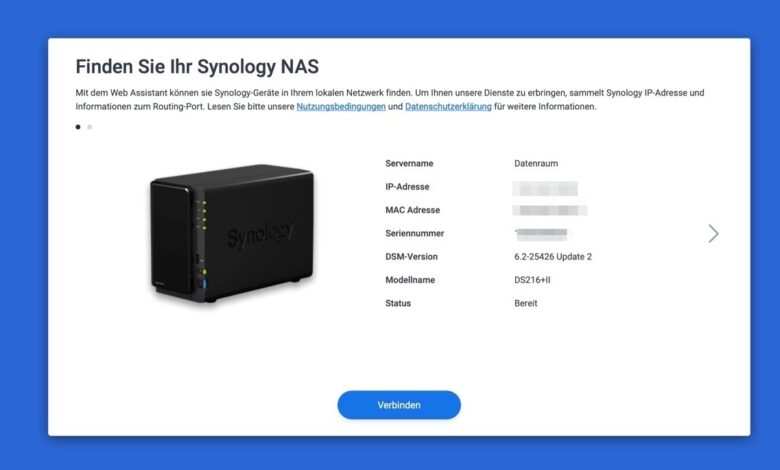
Wenn Ihr ein neues NAS-System zum ersten mal konfiguriert, benötigt Ihr dafür die IP-Adresse. Diese wird dem NAS-Server standardmäßig automatisch zugeteilt, sobald Ihr das Ethernet-Kabel verbindet (es sei denn natürlich, Ihr habt bereits eine fixe IP-Adresse vergeben). Um die IP-Adresse des NAS herauszufinden, habt Ihr gleich mehrere Möglichkeiten. Wir zeigen Euch drei Methoden, um ein NAS von Synology in Eurem Netzwerk zu identifizieren.
Methode 1: Synology-NAS-IP über den Browser finden
Die wohl einfachste und damit auch bevorzugte Methode, ein Synology-Gerät im Netzwerk zu finden, führt über den Browser. Synology bietet in Form des Synology Web Assistant eine Online-Lösung an, die die Geräte im lokalen Netzwerk aufspürt. Besucht dazu einfach mit einem PC im gleichen Netzwerk die Webseite
Nach einigen Sekunden sollte der Browser alle im Netzwerk vorhandenen Synology-NASen samt IP-Adresse und Infos wie der installierten Softwareversion anzeigen. Mit einem Klick auf Verbinden landet Ihr von dort auf der Anmeldeseite des Synology DiskStation Managers und könnt mit der Einrichtung fortfahren.
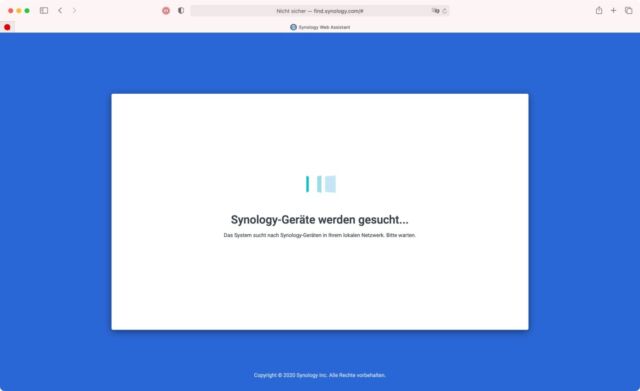
Methode 2: Synology-NAS via Synology Assistant finden
Alternativ zur Web-Version könnt Ihr in Form des Synology Assistant auch ein Tool herunterladen, um Euer NAS-System zu identifizieren. Das Programm steht im Download-Zentrum von Synology für Windows, macOS und Ubuntu Linux zum Download bereit. Gebt einfach das NAS-Modell rein und ladet das Programm über den Reiter Desktop-Dienstprogramme herunter.
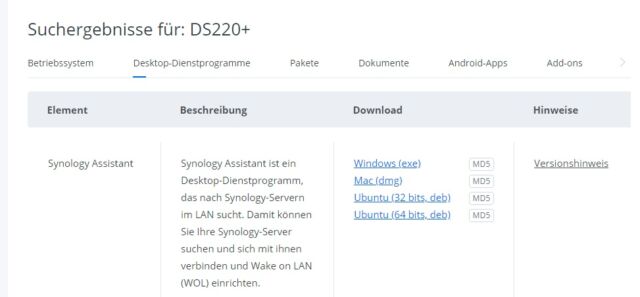
Nach der Installation startet Ihr das Tool und erlaubt ihm den Zugriff auf Euer Netzwerk. Euer Synology-NAS sollte nach kurzer Zeit in der Liste auftauchen. Per Doppelklick oder Kontextmenü könnt Ihr Euch nun mit dem Gerät verbinden und im DiskStation Manager anmelden.
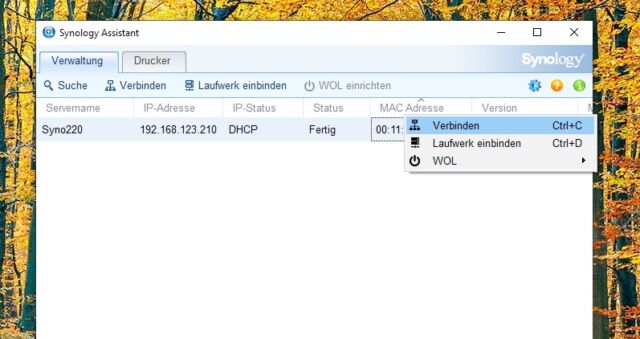
Methode 3: NAS-IP über den Browser ermitteln
Die wohl klassischste Methode zur Ermittlung der NAS-IP führt über Euren Router. Ob Fritzbox oder Exoten-Access-Point, jeder Router bietet irgendwo im System eine Übersicht der verbundenen Geräte samt ihrer IP-Adressen. Bei der Fritzbox findet Ihr diese beispielsweise nach dem Log-in im Bereich Heimnetz – Netzwerk. In der Regel solltet Ihr Euer NAS hier recht einfach anhand des Namens identifizieren können – meist findet Ihr die Modellnummer oder den Herstellernamen in der Liste.
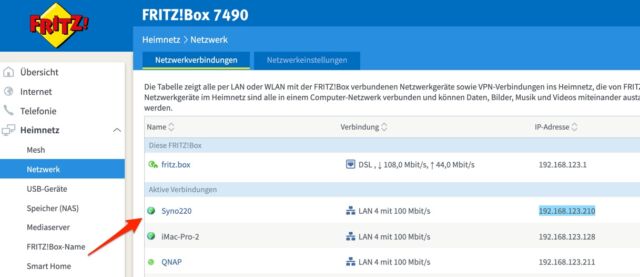
Kopiert nun einfach die angezeigte IP-Adresse und öffnet sie im Browser, um Euch mit dem NAS-Server zu verbinden. Alles in allem recht einfach, aber hilfreich. Falls Euer NAS übrigens mit keiner der gezeigten Methoden auffinden lässt, kann unter anderem das Zurücksetzen ohne Datenverlust helfen. Wie das geht, zeigen wir Euch in diesem Tuto.
Noch mehr Tipps, Tricks und Anleitungen zu den NAS-Systemen von Synology findet Ihr unter diesem Link. Weitere Netzwerkthemen stellen wir hier für Euch zusammen.







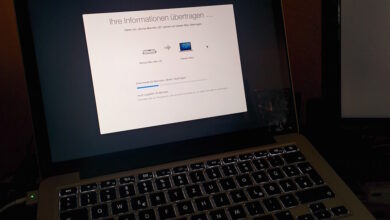


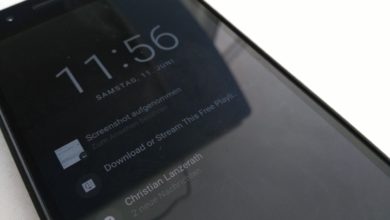
Fehler vermutlich defekten EEPROM (interner Flash-Speicher).
Hallo Tutonauten, erst einmal ein großes Lob für die vielen verständlichen Hilfeleistungen, die Ihr auf Eurer Homepage anbietet. Toll, dass Ihr da so viel Know-how, Zeit und Leidenschaft einbringt! Auf Euch aufmerksam geworden bin ich, weil ich mein Synology NAS411 nicht mehr nutze und das Gerät gerne „jungfräulich“ weitergeben wollte.
Deshalb habe ich gemäß Eurem Artikel „Synology-NAS samt Festplatte komplett löschen“ gehandelt. Bis Schritt „3“ alles kein Problem nur kam bei mir nie die Meldung, dass der Werksreset erfolgreich durchgeführt wurde bzw. wurde ich nicht aufgefordert, mich wieder anzumelden.Es blinkt durchgehend die orange LED und die grünen Anzeigen für die Festplatten leuchten dauerhaft grün. (Die blaue Power LED ist dauerhaft an und die grüne LAN LED leuchtet und flackert hin und wieder.)Über die Fritzbox wird mir das NAS auch als im LAN vorhanden angezeigt. Normalerweise habe ich das NAS dann in der Übersicht angeklickt und es öffnete sich die Browserseite und ich konnte mich einloggen. Jetzt kommt die Meldung, dass Safari keine Verbindung zum Server „192.168.187.47“ aufbauen kann.Auch der Synology Web Assistant kann in meinem LAN keine Disk Station finden…Das NAS hängt direkt per Kabel an meiner Fritzbox.In meiner Verzweiflung habe ich schon mit der Büroklammer einen „harten“ Reset durchgeführt. Leider mit dem immer gleichen Ergebnis.Gerne würde ich mit Eurem Artikel „Synology-NAS einrichten:….“ weiter machen und freue mich deshalb sehr über Hilfe und Unterstützung.1000 Dank vorab.Olaf